Gmail เป็นบริการอีเมลที่ได้รับความนิยมมากที่สุดในโลกและมีความสำคัญอย่างยิ่ง หากมีคนเข้าถึง Gmail ของคุณ พวกเขาสามารถรีเซ็ตรหัสผ่านสำหรับบัญชีโซเชียล แอป เว็บไซต์ช็อปปิ้ง และอื่นๆ อีกมากมาย ดังนั้นจึงเป็นเรื่องสำคัญที่จะต้องรักษาบัญชี Gmail ของคุณให้ปลอดภัยและออกจากระบบจากอุปกรณ์ที่คุณไม่ได้ใช้งานหรือเข้าถึงไม่ได้อีกต่อไป
บทแนะนำนี้จะแสดงวิธีออกจากระบบบัญชี Google หรือ Gmail ของคุณอย่างถูกต้อง บน iPhone และ iPad — แม้ในระยะไกล!
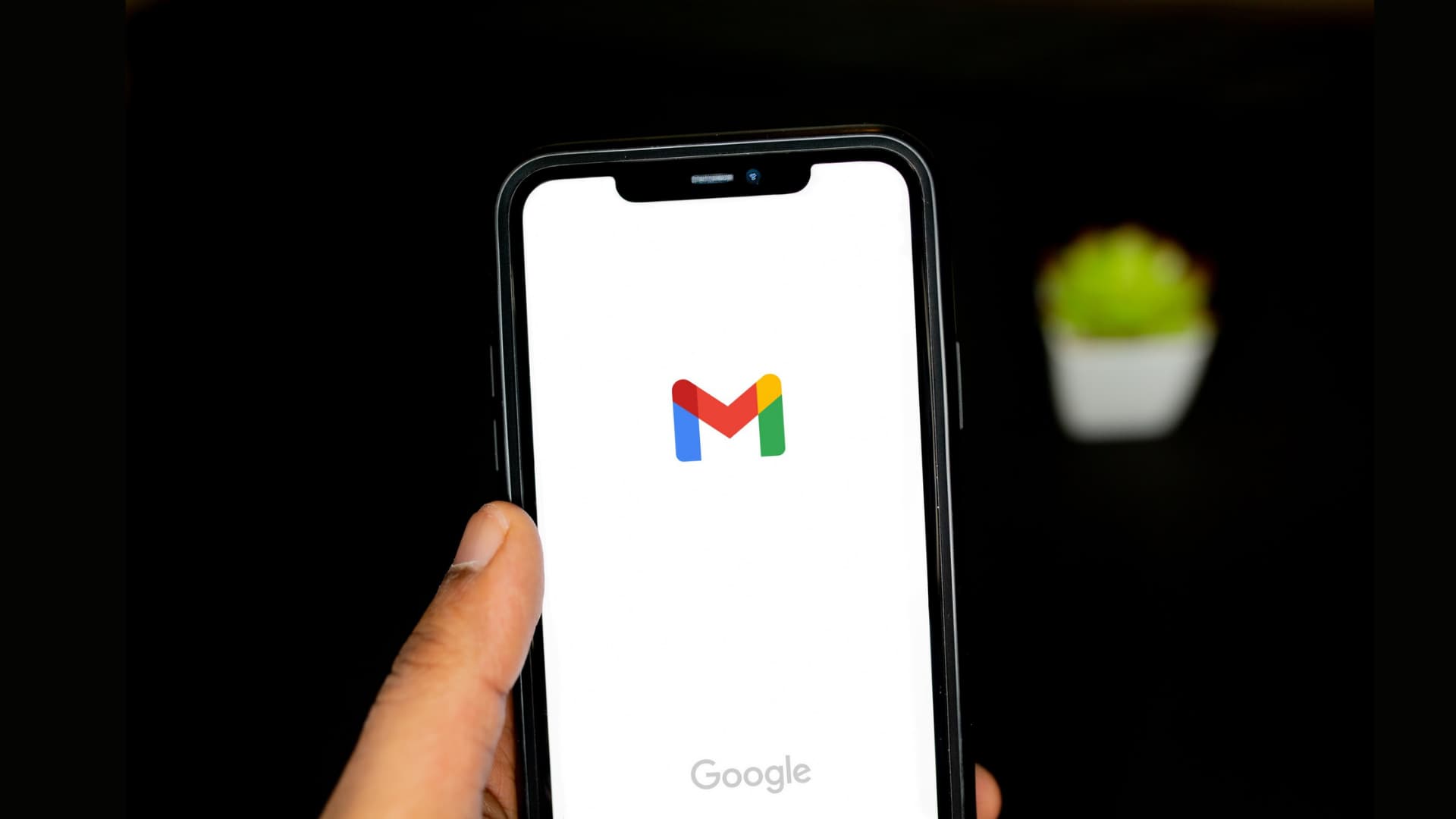
ออกจากระบบแอป Gmail
ต่อไปนี้คือวิธีออกจากระบบ Gmail จาก iPhone ของคุณ:
1)
strong> เปิดแอป Gmail แล้วแตะ รูปโปรไฟล์ของคุณ จากมุมขวาบน
2) แตะ จัดการบัญชีในอุปกรณ์นี้
strong>
3) เลือก นำออกจากอุปกรณ์นี้ ใต้บัญชีที่คุณต้องการลบ
4 ) ยืนยันโดยแตะ ลบ
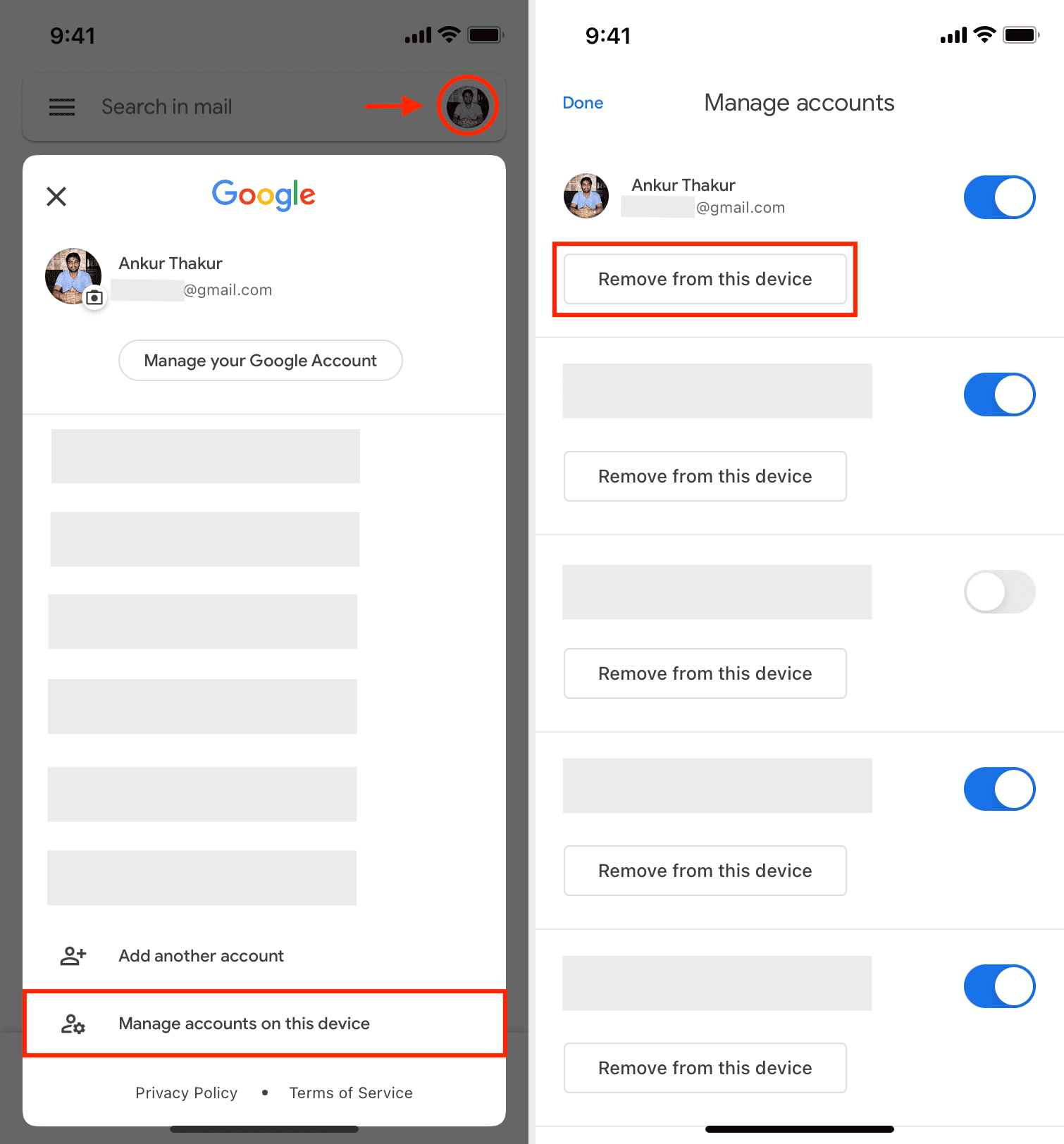
คุณออกจากระบบ Gmail สำเร็จภายในแอป Gmail บน iPhone ของคุณ การทำเช่นนั้นจะนำคุณออกจากแอป Google อื่นๆ เช่น YouTube ด้วย หากคุณลงชื่อเข้าใช้ด้วยข้อมูลรับรองบัญชีเดียวกัน
แต่งานยังไม่เสร็จ! ตรวจสอบให้แน่ใจว่าคุณทำตามขั้นตอนด้านล่างเพื่อให้แน่ใจว่าคุณออกจากระบบโดยสมบูรณ์แล้ว
ออกจากระบบ Google จากการตั้งค่า iPhone
คุณสามารถเพิ่มบัญชี Google ของคุณไปยัง iPhone ได้อย่างง่ายดายและอนุญาตให้ใช้ iOS เพื่อใช้สำหรับอีเมล (ภายในแอป Apple Mail) รายชื่อติดต่อ (ภายในแอป iOS Contacts) ปฏิทิน (ภายในแอปปฏิทิน iOS) และการช่วยเตือน (ภายในแอป Apple Reminders)
ทั้งหมด ออกจากระบบ Gmail จาก iPhone ของคุณ คุณต้องลบบัญชี Google ของคุณออกจากการตั้งค่า iOS
ต่อไปนี้คือวิธีออกจากระบบ Google จาก iPhone หรือ iPad ของคุณ:
1) เปิด การตั้งค่า แล้วแตะ อีเมล
2) เลือก บัญชี
3) แตะ Gmail
4) จากที่นี่ ให้เลือก ลบ บัญชี > ลบจาก iPhone ของฉัน เพื่อออกจากระบบ Google จาก iPhone หรือ iPad ของคุณ
คุณลบบัญชี Google นี้ออกจาก iPhone ของคุณสำเร็จแล้ว หากคุณเพิ่มบัญชี Google หลายบัญชี ให้ทำตามขั้นตอนด้านบนสำหรับบัญชีทั้งหมดที่คุณต้องการลบ
ออกจากระบบ Gmail จากเบราว์เซอร์ของ iPhone
หลังจากลบบัญชี Google ของคุณออกจาก iOS การตั้งค่า คุณควรนำคุณออกจากบัญชีนี้แม้ในแอป Safari อย่างไรก็ตาม ให้ทำตามขั้นตอนด้านล่างเพื่อให้แน่ใจว่าได้เกิดขึ้นแล้ว นอกจากนี้ หากคุณใช้ Gmail หรือบริการอื่นๆ ของ Google เช่น เอกสาร ชีต หรือ YouTube ในเบราว์เซอร์อื่นๆ ที่ไม่ใช่ของ Apple เช่น Chrome, Firefox, Brave, Opera, Edge เป็นต้น ให้ออกจากระบบด้วย
ต่อไปนี้คือวิธีออกจากระบบ Gmail จากเบราว์เซอร์มือถือ:
1) ไปที่ mail.google.com/mail/ จากเบราว์เซอร์ที่คุณใช้บน iPhone หรือ iPad
2) หากคุณเห็น เพื่อป้อนรหัสผ่าน Google อีกครั้ง แสดงว่าคุณออกจากระบบแล้ว
3) หากคุณเห็นกล่องจดหมาย Gmail แสดงว่าคุณลงชื่อเข้าใช้แล้ว แตะ ไอคอนสามบรรทัด จากด้านบนซ้าย
4) เลือก ที่อยู่อีเมลของคุณ จากด้านบน
5) เลือก ออกจากระบบทุกบัญชี
6) ถัดไป แตะ ลบ บัญชี > ปุ่มลบสีแดง > ใช่ ลบ
คุณออกจากระบบ Google และ Gmail ภายในเบราว์เซอร์นั้นสำเร็จ หากคุณใช้บัญชี Gmail เดียวกันในหลายเบราว์เซอร์ อย่าลืมทำตามขั้นตอนด้านบนทั้งหมด
เคล็ดลับ: เมื่อคุณล้างข้อมูลการท่องเว็บของเว็บเบราว์เซอร์ ควร ให้คุณออกจากระบบเว็บไซต์ที่ลงชื่อเข้าใช้ทั้งหมด
ออกจากระบบ Gmail จากแอปอีเมลอื่นๆ
คุณใช้แอปอีเมลของบริษัทอื่น เช่น Edison Mail, Newton, Spark, Outlook, เป็นต้น? ถ้าใช่ ให้ออกจากระบบบัญชี Gmail ของคุณด้วย โดยปกติ คุณจะพบขั้นตอนในการออกจากระบบในการตั้งค่าของแอปนั้น
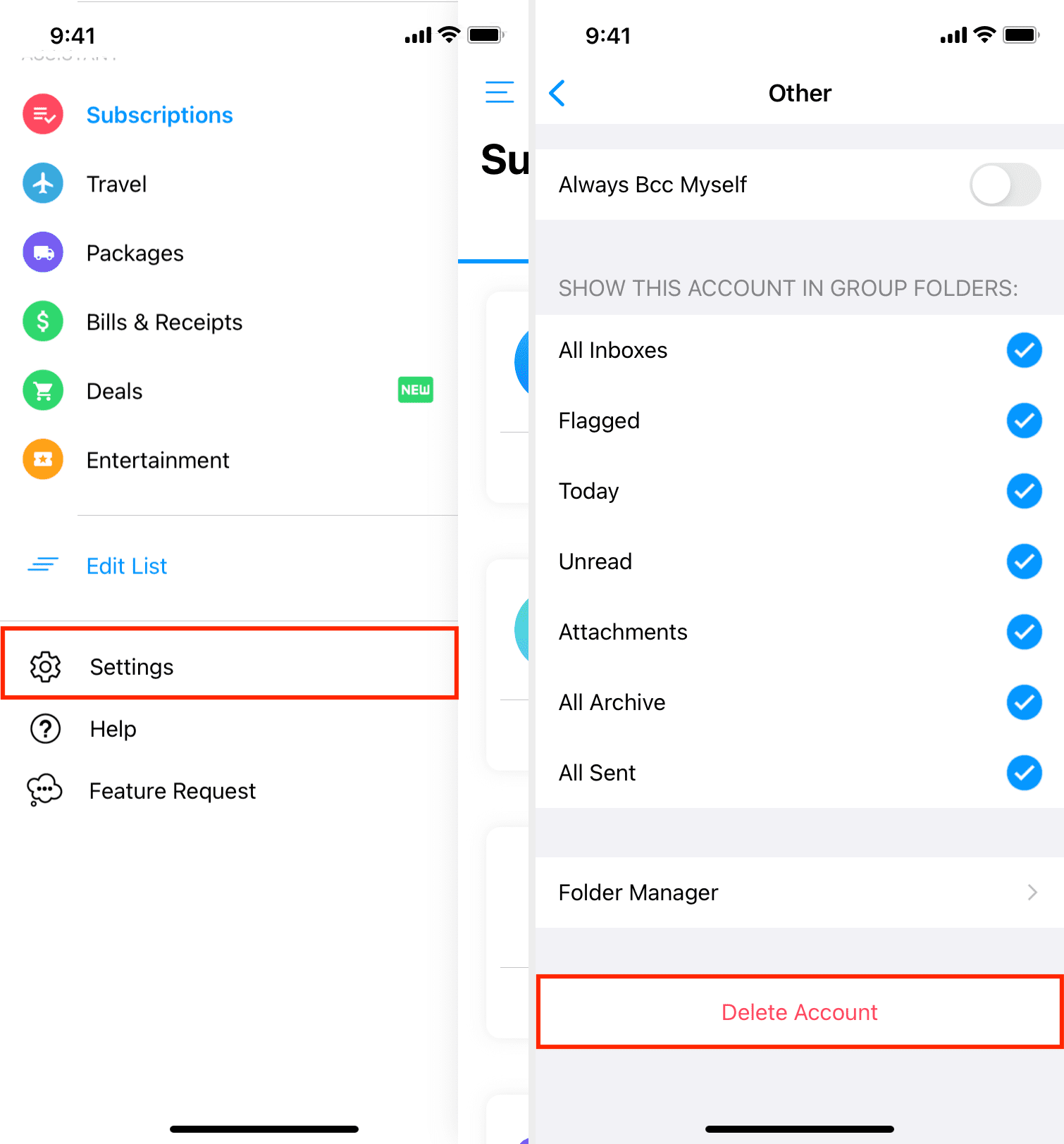
วิธีออกจากระบบ Gmail จากระยะไกล
ถึงตอนนี้ คุณก็รู้วิธีออกจากระบบอย่างสมบูรณ์แล้ว ของ Google หรือ Gmail จาก iPhone และ iPad หากคุณสามารถเข้าถึงอุปกรณ์ได้ ในสถานการณ์ทั่วไปทั้งหมด คุณควรกล่าวถึงวิธีการข้างต้น อย่างไรก็ตาม จะเกิดอะไรขึ้นถ้า iPhone ไม่ได้อยู่กับคุณ ในกรณีดังกล่าว คุณสามารถลงชื่อเข้าใช้บัญชี Google บนคอมพิวเตอร์และทำสิ่งต่อไปนี้ได้
ออกจากระบบ Google จากระยะไกล
ต่อไปนี้คือวิธีลบการเข้าถึงบัญชี Google จากระยะไกล อุปกรณ์เฉพาะ:
1) ไปที่ myaccount.google.com/ความปลอดภัย และเข้าสู่ระบบหากยังไม่ได้ดำเนินการ
2) จากที่นี่ ให้คลิก จัดการอุปกรณ์ ใต้อุปกรณ์ของคุณ
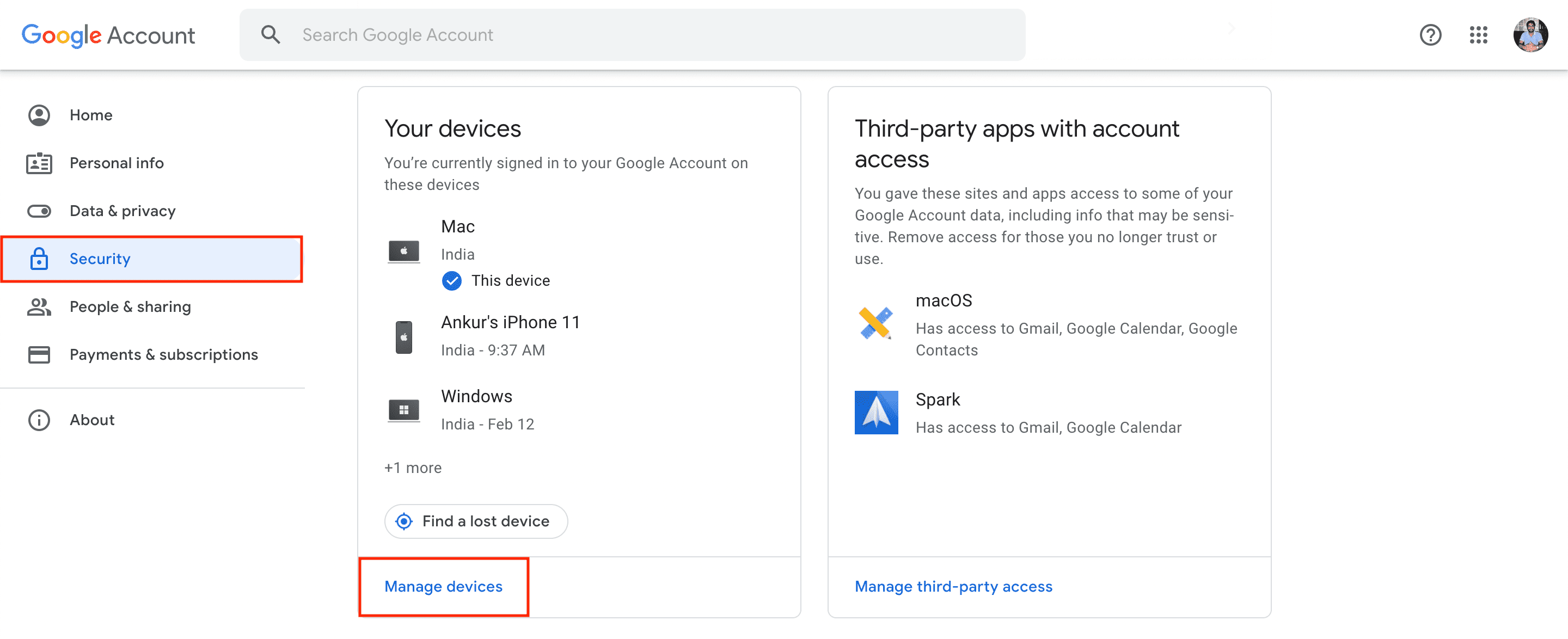
3) เลือกอุปกรณ์ที่คุณต้องการออกจากระบบ
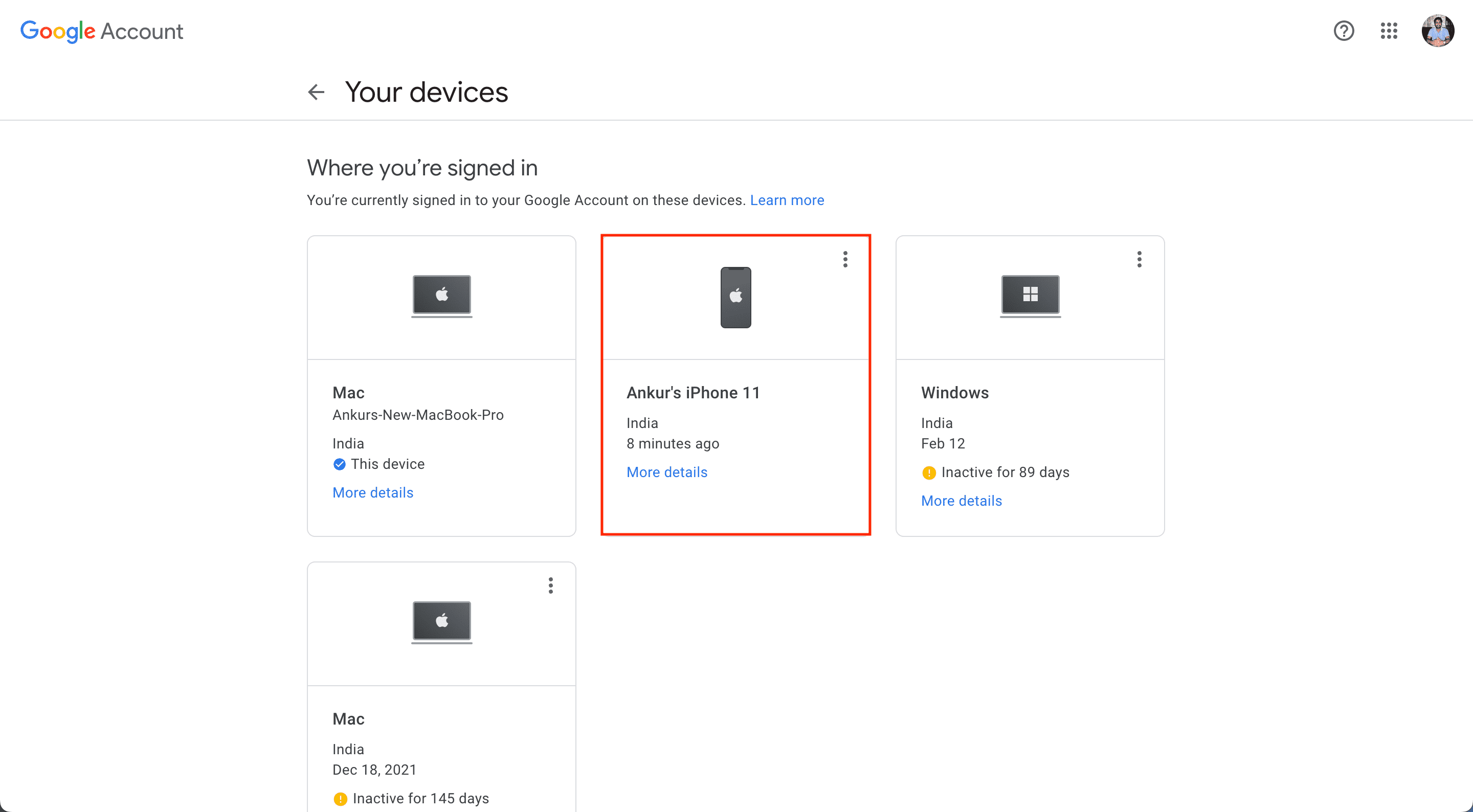
4) คลิก ออกจากระบบ strong> > ออกจากระบบ
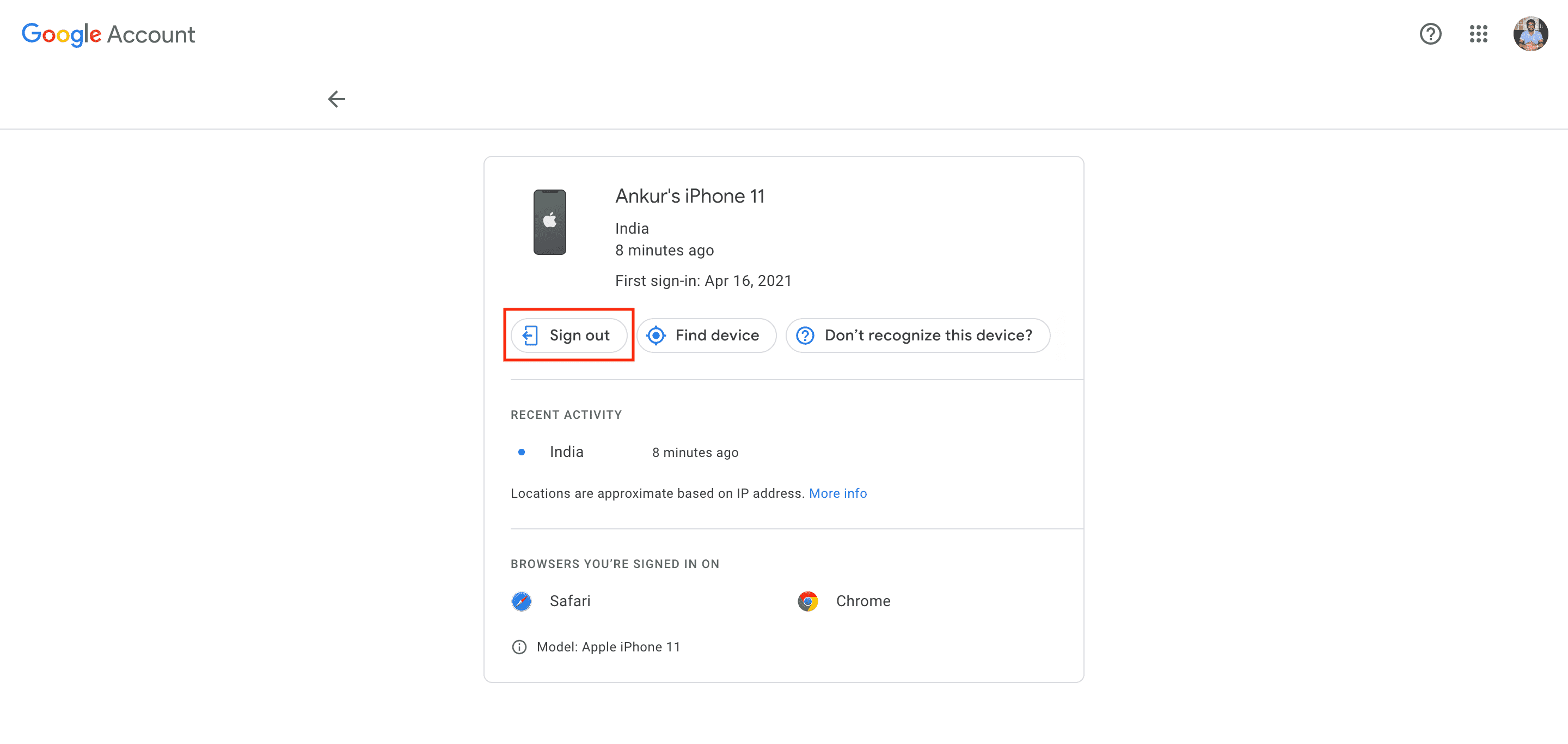
นี่คือวิธีที่คุณสามารถออกจากระบบ Google และ Gmail จากระยะไกลจากอุปกรณ์ใดก็ได้ หลังจากที่คุณทำตามขั้นตอนข้างต้นแล้ว ในครั้งต่อไปที่อุปกรณ์นั้นเชื่อมต่ออินเทอร์เน็ตและคุณพยายามใช้ Gmail ระบบจะขอให้คุณลงชื่อเข้าใช้อีกครั้ง
นอกเหนือจากขั้นตอนข้างต้น เมื่อคุณเปลี่ยนแปลง รหัสผ่านของบัญชี Google ของคุณ ทำให้คุณลงชื่อออกจากอุปกรณ์ทั้งหมดยกเว้นบางเครื่อง เช่น อุปกรณ์ที่คุณใช้งานอยู่และอุปกรณ์ที่ใช้ยืนยันตัวตนเมื่อคุณลงชื่อเข้าใช้ ไปยังบัญชี Google ของคุณ
ดูต่อไป: